アクティビティモニターを使用してMacのバッテリーを最適化する方法
その他 / / February 14, 2022
Macを使用しているときに、突然速度が低下したり、過熱したりすることがあります。 ほとんどの場合、これは「不可避」であると考えて、次の手順に進みます。 Macを再起動します または、すべてが正常に戻るまでしばらく待ちます。
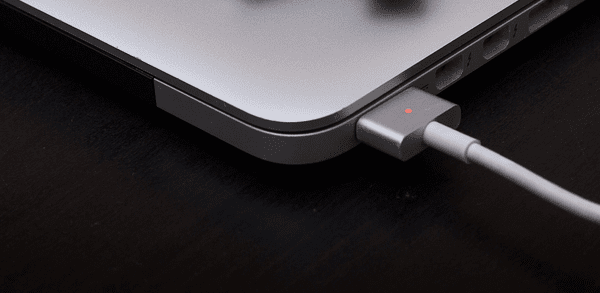
ただし、「舞台裏」で何が起こっているのかを時間をかけて見ると、その理由が非常に頻繁にわかります。 これらのクラッシュとスローダウンは非常に簡単に特定できるため、問題を解決したり、少なくとも問題を防止する準備ができたりします。 将来。
これを行うには、 アクティビティモニター、すべてのMacで利用できる無料のユーティリティであり、それぞれが特定のメトリックを測定する5つのタブのおかげで、パフォーマンスを分析するためのかなり徹底的な方法を提供します。
これらの各タブを詳しく見てみましょう。
CPU
ザ CPU Macの問題に関しては、タブがおそらく最も重要な調査対象です。 このパネルは、Macのパフォーマンスに悪影響を及ぼしている可能性のあるプロセスを特定するのに役立ちます。 これには、バッテリーを大量に消費するものや、過熱を引き起こすものも含まれます。
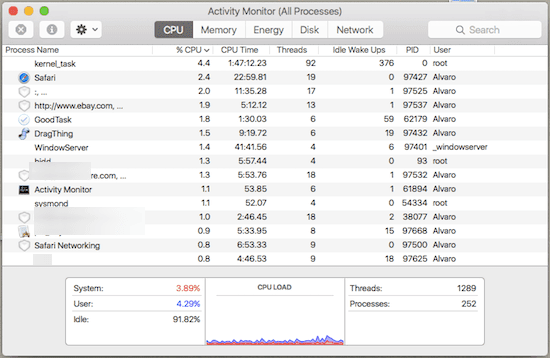
「%CPU」列は間違いなくここで使用したい列です。この方法でデータを並べ替えると、パフォーマンスヒットの原因となる可能性のあるプロセスがすぐにわかります。
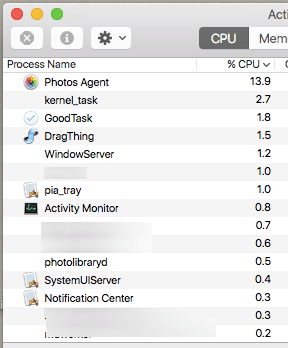
使用されていないアプリとプロセスは、常に1%以下の範囲内にとどまる必要があり、実際に使用するほとんどのアプリは、下位2桁の範囲を超えてはなりません。 これらの範囲を超えるプロセスが見られる場合は、そのパフォーマンス低下の原因を見つけた可能性があります。
メモリー
ザ メモリー タブはそれほど重要ではありませんが、それでも重要です。 それは メモリ分散 Macで実行されているすべてのアプリの場合、これはMacの起動ドライブに直接影響します。
![アクティビティモニターの[メモリ]タブ](/f/03b6b957aeae65925b92509bedb57346.png)
ただし、下部パネルも同様に重要です。 ここでは、いくつかの非常に重要な情報を一目で確認できます。Macで使用可能なメモリの合計量や、これまでに使用されたメモリなどです。 Macのメモリ使用量が限界に近づいていることがわかった場合、これらの原因となるアプリは通常、上部にある1つまたは2つのアプリです。 メモリー 桁。
![アクティビティモニターの[メモリ]タブの下部](/f/7eccb1a304c5ebb06ff69488928e40e2.png)
エネルギー
ザ エネルギー タブは、バッテリーの使用量に最も密接に関連しているタブです。 [エネルギーへの影響]列を使用して並べ替えると、さまざまなアプリがバッテリー消費に影響を与えている割合が表示されます。
![アクティビティモニターの[エネルギー]タブ](/f/99a08c879e2131f586cdddb8269be206.png)
これは、特にMacのプラグが抜かれている場合に非常に便利です。この情報を使用して、 バッテリーに最も負担がかかる.
クールなヒント: Safariなど、このタブの一部のアプリでは、どのタブが問題を引き起こしているのかを正確に確認することもできます。
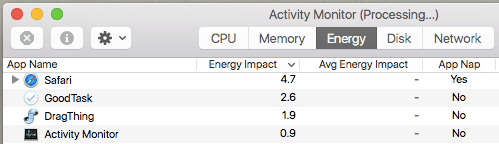
App Napは、ここでのもう1つの重要な列です。 この機能を使用するいくつかのアプリは、通常、Macがスリープモードであっても更新されます。 このパネルを使用して、どのアプリがApp Napを使用しているかを確認し、機能を無効にすることができます。
ディスク
ザ ディスク タブの主な機能は、ディスクに書き込まれているデータの量と、読み取られたデータの量を表示することです。 そのため、通常、Macのパフォーマンスにはほとんど影響しません。
![アクティビティモニターの[ディスク]タブ](/f/2542832202de709ac30d0365a73a5b5a.png)
通信網
Macのパフォーマンスへの直接的な影響に関する情報は提供されていないかもしれませんが、 通信網 タブには、実行中のさまざまなアプリによって送受信されるデータの量が表示されます。
![アクティビティモニターの[ネットワーク]タブ](/f/f31399dddd7af53f68c945764e5585e0.png)
これは、機能するためにほぼ完全にネットワークに依存している特定のアプリ( Dropboxまたはトレントクライアント)は、データ消費量が多いほど、エネルギーとCPUをゴブリングし始める可能性があります になります。
最適化され、準備ができています
そして、それは今のところそれを要約します。 次回Macがパフォーマンスに影響を与えるか、起動するとき バッテリーを失う 速すぎると、プロセスに欠陥があり、その問題が発生する可能性があります。 ありがたいことに、今あなたはそのような問題を探す方法を正確に知っています。
最終更新日:2022年2月3日
上記の記事には、GuidingTechのサポートに役立つアフィリエイトリンクが含まれている場合があります。 ただし、編集の整合性には影響しません。 コンテンツは公平で本物のままです。


